时间:2020-09-09 03:29:34 来源:www.win7qijian.com 作者:系统玩家
win7系统已经发布很久了,已经还算是比较稳定了,但还是有用户碰到了windows7系统如何取消adobe flash player自动更新的问题,有不少对系统很了解的网友,也许都不太会解决这个windows7系统如何取消adobe flash player自动更新的问题。那能不能解决呢?肯定时可以解决windows7系统如何取消adobe flash player自动更新的问题,其实可以效仿小编的这个流程进行如下操作:1、点击左下角的“开始”按钮打开“开始”菜单,进入控制面板,所示;2、进入控制面板后,在“查看方式”为大图标或者小图标的情况下,打开“adobe flash player”就这个问题很轻易的处理了。不知道你学会没有,如果没有学会,那下面就由小编再写一篇详细图文教程来教你windows7系统如何取消adobe flash player自动更新的详细处理措施。
1、点击左下角的“开始”按钮打开“开始”菜单,进入控制面板,如下图所示;
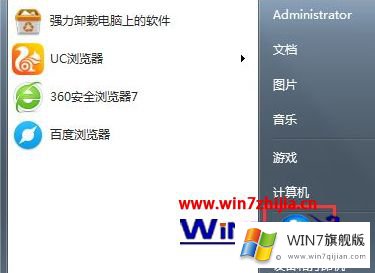
2、进入控制面板后,在“查看方式”为大图标或者小图标的情况下,打开“adobe flash player”;
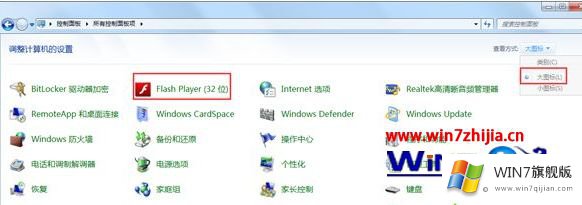
3、打开“flash player设置管理器”窗口后,切换到“高级”选项卡。在“更新”设置下,选择“从不检查更新(不建议)”或者“通知我安装更新”,点击确定即可。
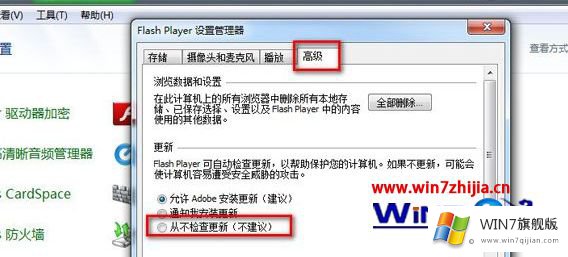
上述就是windows7系统如何取消adobe flash player自动更新的详细操作步骤,有需要的用户们可以按照上面的方法来取消吧,更多精彩内容欢迎继续关注win7之家!
上面的教程结合了截图给大家详细的说了windows7系统如何取消adobe flash player自动更新的详细处理措施,大家都学会了上面的方法吗?我们欢迎各位继续关注本站,后面还会有更多相关windows知识分享给大家。